文章摘要:宝子们,是不是常常被电脑自动安装的乱七八糟软件搞得头大呀?那些不明来路的软件,不仅霸占内存,让电脑运行变得像蜗牛爬,还可能暗藏病毒,把咱们的系统搅得一团糟,重要
宝子们,是不是常常被电脑自动安装的乱七八糟软件搞得头大呀?那些不明来路的软件,不仅霸占内存,让电脑运行变得像蜗牛爬,还可能暗藏病毒,把咱们的系统搅得一团糟,重要数据也有泄露风险。
尤其是公司电脑,要是被随意安装软件,后果简直不堪设想!别愁啦,今天我就给大家分享五个超简单又实用的方法,轻松搞定电脑软件安装问题,让你的电脑乖乖听话,只装你想装的软件!

一、修改注册表设置
注册表是Windows系统的重要数据库,存储着系统和软件的配置信息。通过修改注册表,我们可以限制软件的安装。
按下“Win + R”组合键,输入“regedit”并回车,打开注册表编辑器。在左侧依次展开“HKEY_LOCAL_MACHINE\SOFTWARE\Microsoft\Windows\CurrentVersion\Policies\Explorer”。
如果没有“Explorer”项,可以右键点击“Policies”,选择“新建”→“项”,并命名为“Explorer”。
接着,在右侧空白处右键点击,选择“新建”→“DWORD(32位)值”,命名为“DisallowRun”,双击它,将数值数据设置为“1”,然后点击“确定”。
这样设置后,普通用户就无法直接运行安装程序来安装软件了。不过,修改注册表有一定风险,操作前建议备份注册表,以防出现系统问题。

二、利用第三方软件——以洞察眼MIT为例
若想更全面、智能地管控电脑软件安装,借助第三方专业软件是很好的选择,这里以洞察眼MIT为例。它功能强大且操作便捷,能为企业或个人用户提供高效的软件安装管控方案。
精细策略制定
允许管理员根据实际需求,制定极为精细的软件安装策略。可以明确列出允许安装的软件白名单,只有在这个名单里的软件才能顺利安装;同时设置禁止安装的软件黑名单,一旦有用户试图安装黑名单中的软件,系统会立即拦截。
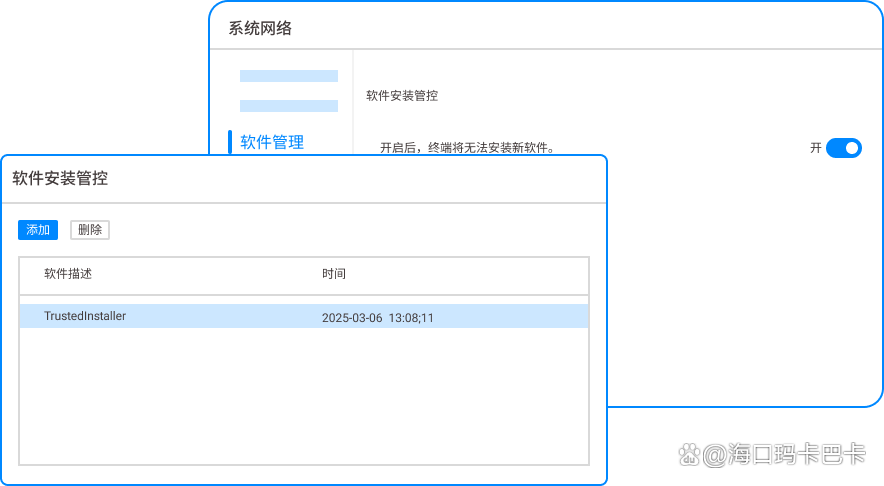
实时监控与审计
具备实时监控功能,能够精确记录每一台电脑上发生的软件安装相关操作。无论是成功的安装行为,还是被拦截的尝试安装行为,都会被详细记录下来,包括操作时间、用户账号、尝试安装的软件名称及版本等信息。管理员可以随时查看这些审计日志,及时了解电脑的软件安装动态,一旦发现异常情况,能够迅速采取措施进行处理,大大提高了安全管理的效率和及时性。
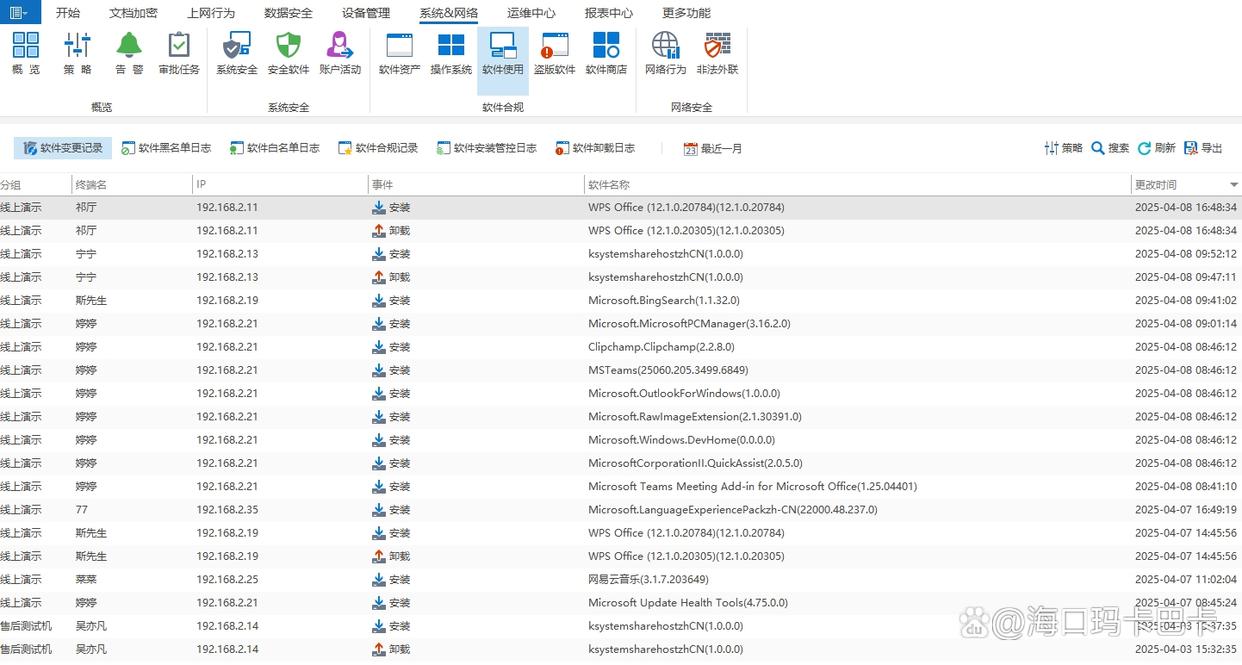
远程管理
管理员无需逐台电脑进行设置,只需在管理端进行统一操作,就可以将软件安装策略批量部署到所有需要管控的电脑上。同时,还能远程查看每台电脑的实时状态,进行远程协助和故障排查,极大地节省了管理成本和时间,提高了整体的管理效率。
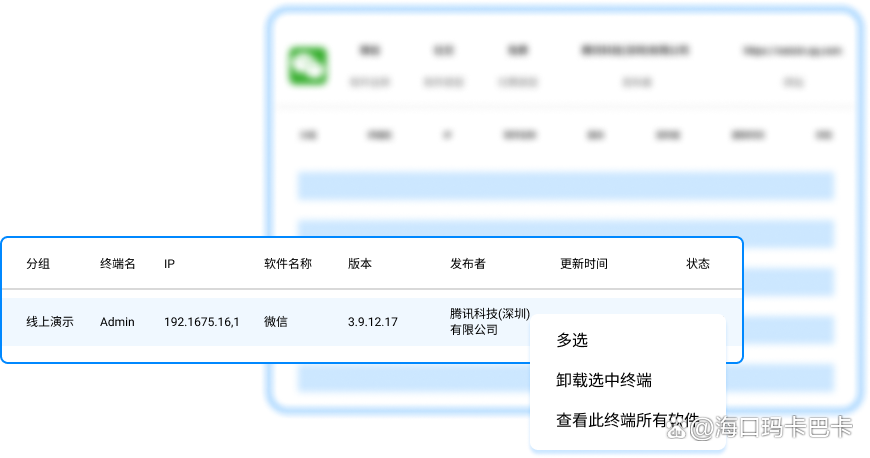
三、利用组策略禁用自动运行功能
很多软件在安装时会通过自动运行功能来启动安装程序。我们可以利用组策略禁用自动运行功能,从而阻止部分软件的自动安装。
按下“Win + R”组合键,输入“gpedit.msc”并回车,打开本地组策略编辑器。在左侧依次展开“计算机配置”→“管理模板”→“系统”,然后在右侧找到“关闭自动播放”选项,双击它,选择“已启用”,并在“关闭自动播放”下拉菜单中选择“所有驱动器”,最后点击“确定”保存设置。
这样,当插入光盘或U盘等存储设备时,系统不会自动运行其中的程序,减少了因自动运行而导致的软件安装风险。
四、设置系统还原点并限制访问

系统还原点可以在系统出现问题时恢复到之前的状态。我们可以先创建一个系统还原点,然后限制用户对系统还原相关设置和文件的访问。
打开“控制面板”,选择“系统和安全”,点击“系统”,在左侧选择“系统保护”。
点击“创建”按钮,输入还原点描述,创建一个新的系统还原点。
之后,通过设置用户权限,限制普通用户对“C:\System Volume Information”目录(系统还原文件存储目录)的访问权限。
右键点击该目录,选择“属性”,切换到“安全”选项卡,编辑用户权限,拒绝普通用户的访问。
这样,即使有软件试图安装并修改系统,也可以通过系统还原点恢复,同时限制用户随意进行可能影响系统的操作。
五、通过防火墙阻止软件安装程序下载
防火墙不仅可以阻止外部网络的攻击,还可以用来阻止软件安装程序的下载。
打开“控制面板”,选择“系统和安全”,点击“Windows Defender 防火墙”。
在左侧选择“高级设置”,在弹出的窗口中,选择“出站规则”,点击“新建规则”。
在规则类型中选择“程序”,然后点击“下一步”。选择“此程序路径”,点击“浏览”,找到常见的软件安装程序(如.exe文件)所在的路径,或者选择“所有程序”来阻止所有程序的出站连接(这种方法比较极端,可能会影响正常软件更新等操作,需谨慎使用),点击“下一步”。
选择“阻止连接”,点击“下一步”。在“配置文件”页面,勾选所有选项(域、专用、公用),点击“下一步”。
最后,为规则命名,如“阻止软件安装程序下载”,点击“完成”。这样,防火墙就会阻止相关软件安装程序的下载,从而防止软件的安装。

怎么样,这五个方法是不是都很实用?大家可以根据自己的需求和使用场景,选择适合自己的方法来禁止电脑安装新软件。让我们的电脑远离那些乱七八糟的软件,始终保持干净、高效的状态!




